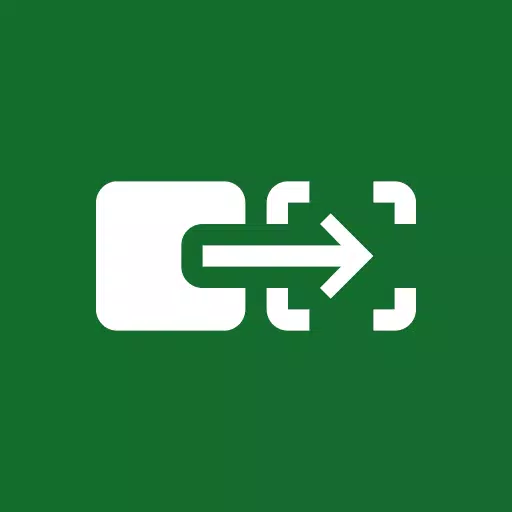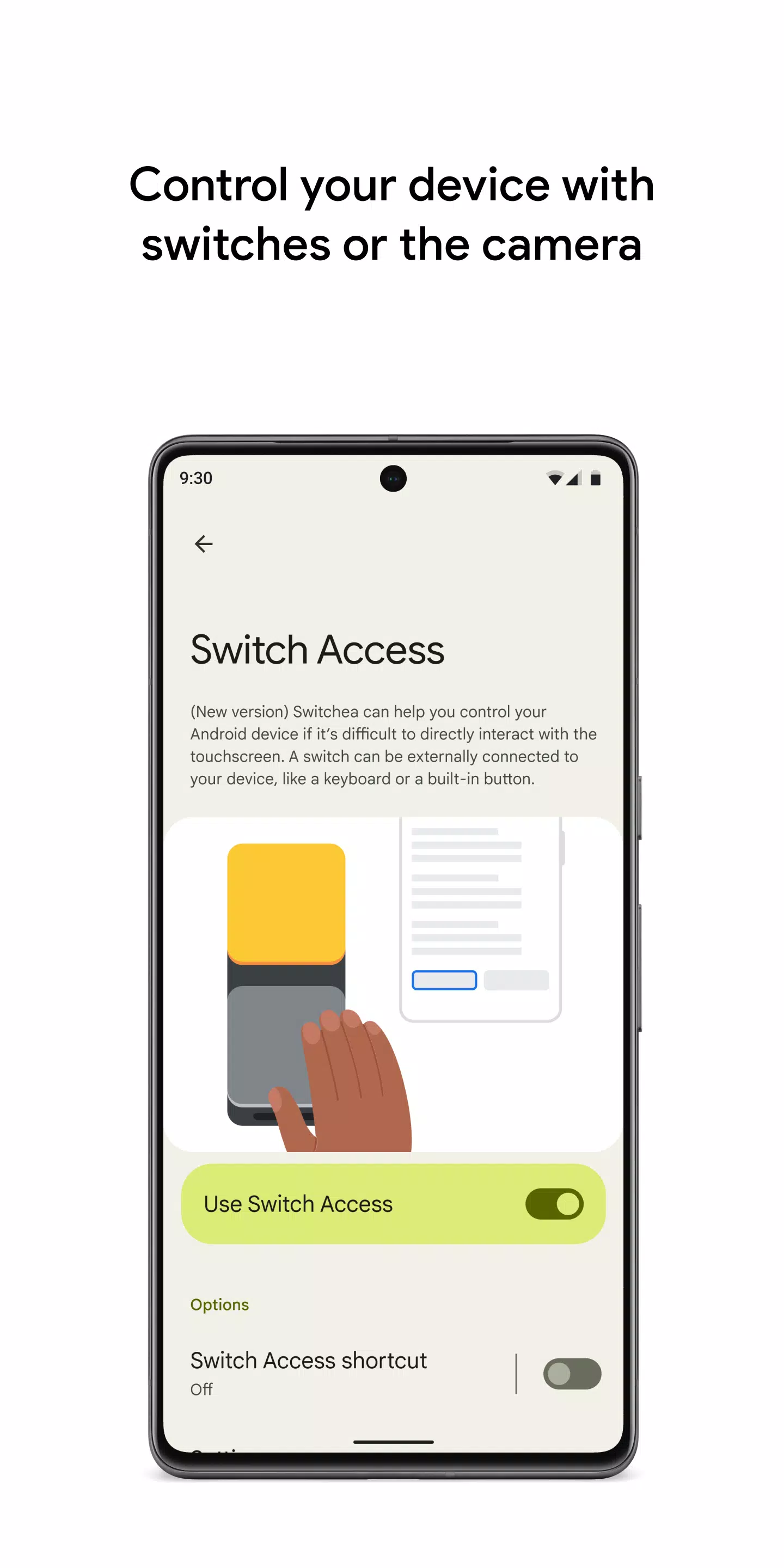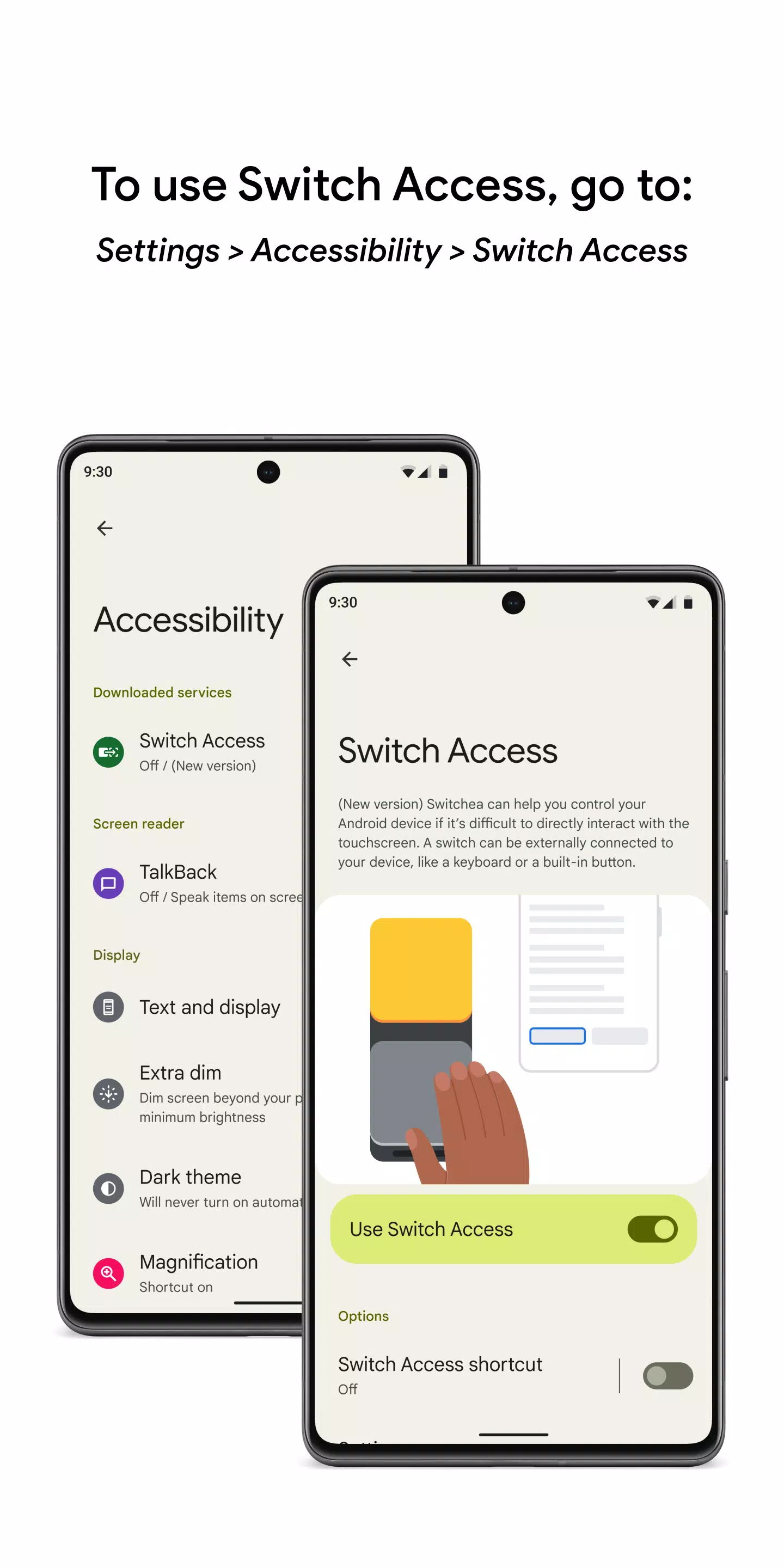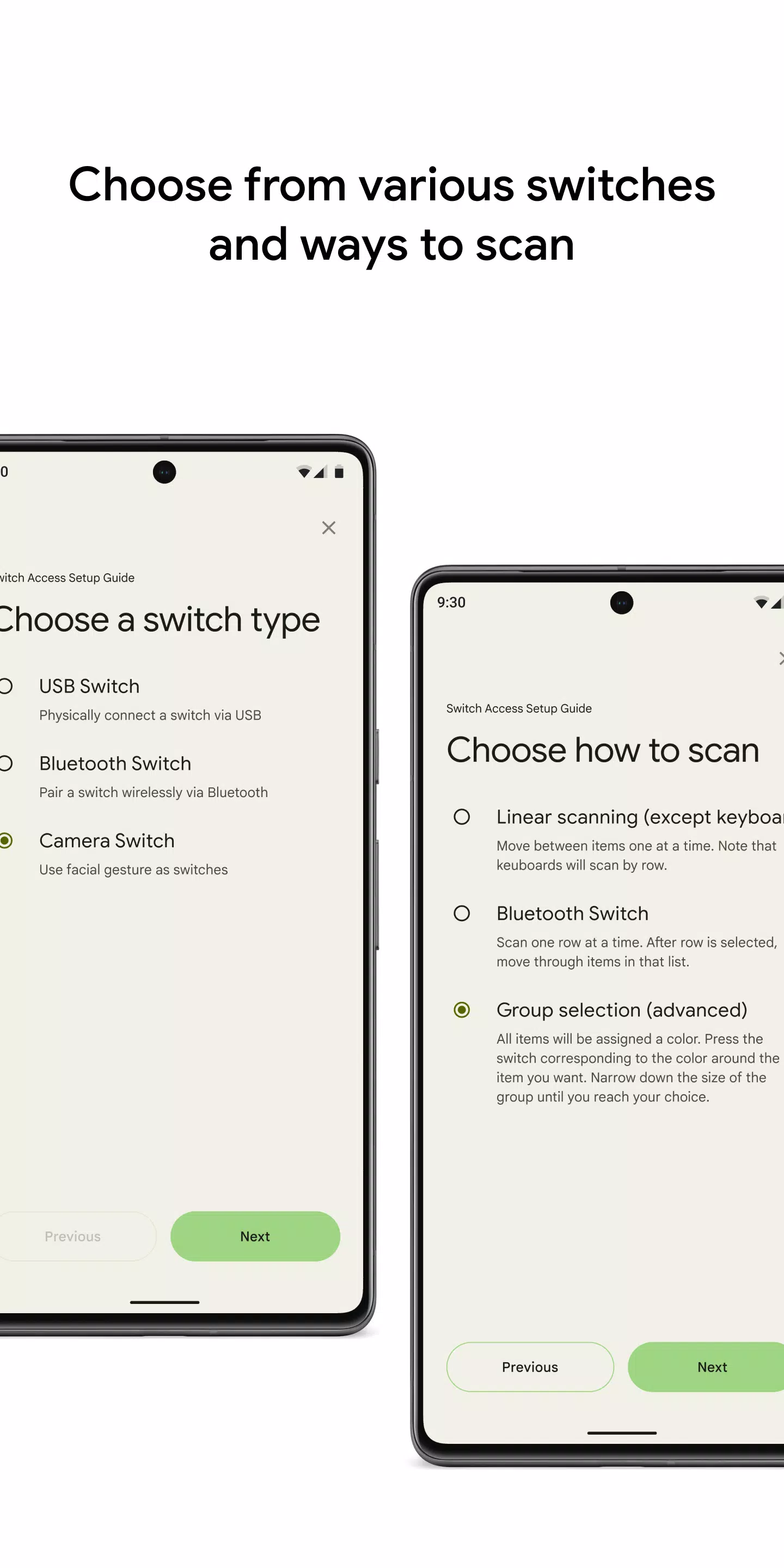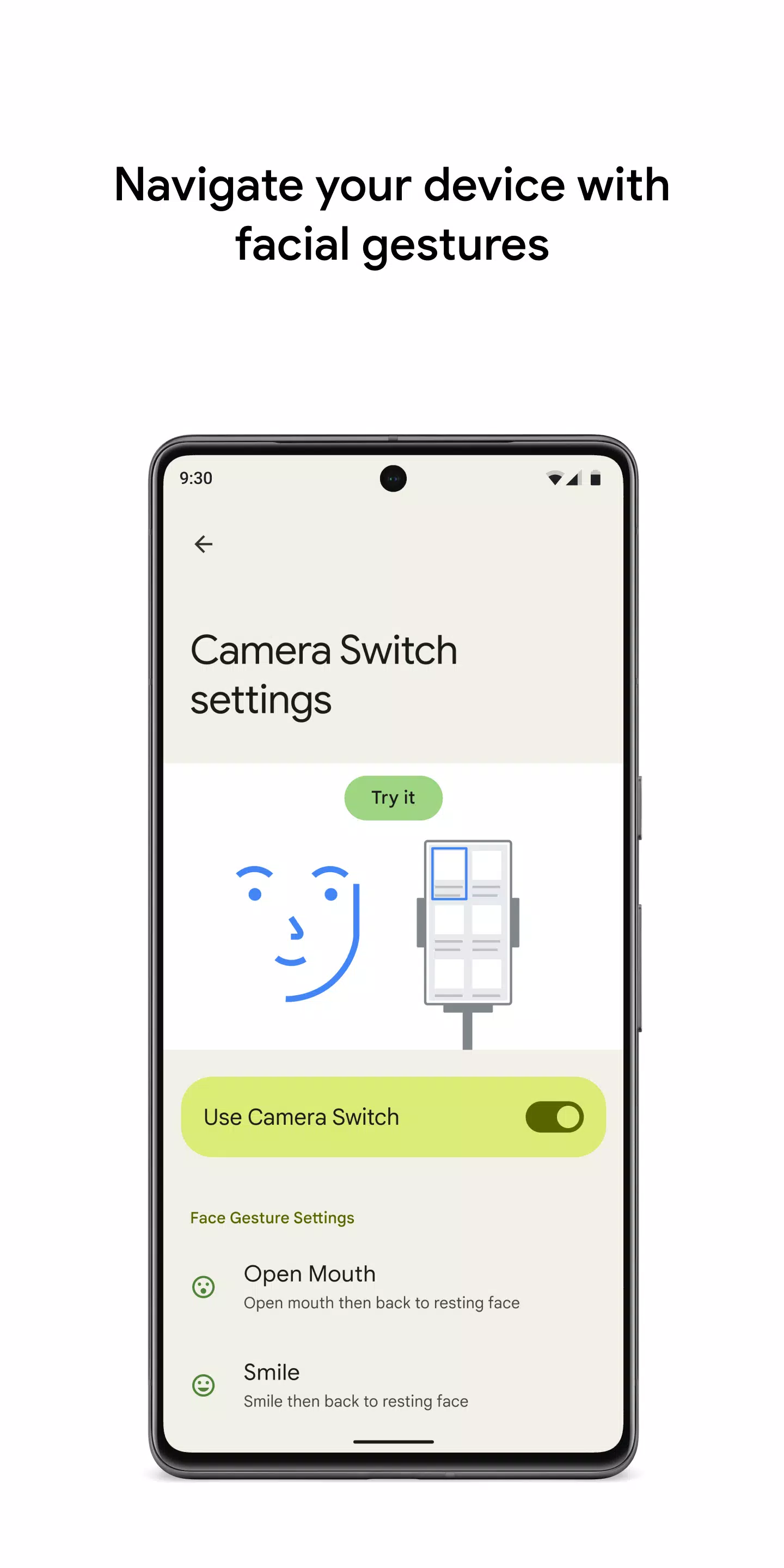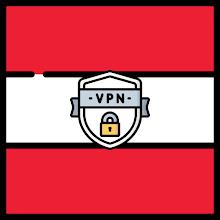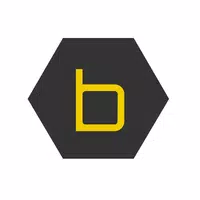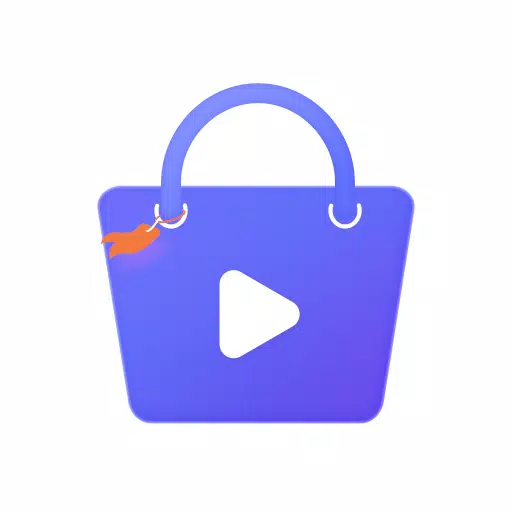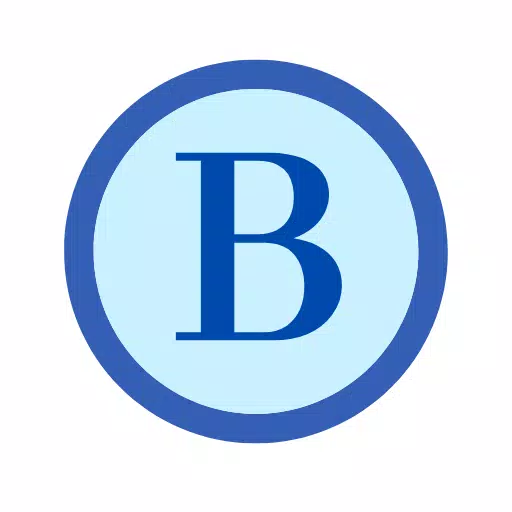使用開關或前置攝像頭輕鬆控制設備。此功能使您可以無縫瀏覽手機或平板電腦,使您可以選擇項目,滾動瀏覽內容,輸入文本等,而無需直接觸摸屏幕。
當直接觸摸不是一個選擇時,開關訪問是與Android設備進行交互的寶貴工具。它使用一個或多個開關使您的設備可訪問和用戶友好。
入門:
- 打開設備的設置應用程序。
- 導航到可訪問性>開關訪問。
設置開關:
切換訪問會掃描您的屏幕,突出顯示項目,直到您選擇一個。您有各種開關選項:
物理開關:
- USB或藍牙開關,例如按鈕或鍵盤。
- 設備開關,例如音量按鈕。
相機開關:
- 使用面部手勢,例如張開嘴,微笑或抬起眉毛。
- 向左,向右看或導航。
掃描設備:
設置開關後,您可以使用不同的方法掃描並與屏幕上的元素進行交互:
- 線性掃描:一一遍歷項目。
- 行柱掃描:首先掃描行,然後在所選行中選擇項目。
- 點掃描:使用移動線來查明特定的水平和垂直位置,然後按“選擇”。
- 組選擇:分配開關為顏色分組。屏幕上的項目是顏色編碼的;按下所需物品周圍的顏色的開關,並完善您的選擇。
使用菜單:
當選擇元素時,出現菜單提供各種交互,例如選擇,滾動,複製,粘貼等。還有一個頂部菜單可以幫助您瀏覽設備,允許您打開通知,返回主屏幕,調整音量等等。
使用相機開關導航:
利用相機開關使用面部手勢導航手機。此功能使您可以使用設備的前置攝像頭瀏覽並選擇應用程序。您可以自定義每個手勢的靈敏度和持續時間,以適合您的偏好。
錄製快捷方式:
記錄觸摸手勢以分配給開關或從菜單開始。這些可以包括捏,縮放,滾動,滑動,雙敲擊等等。這使您能夠使用單個開關執行頻繁或複雜的操作,例如將兩次滾動左右滑動的電子書翻了兩次。
許可通知:
- 可訪問性服務:由於此應用程序是可訪問性服務,因此可以觀察您的操作,檢索窗口內容並監視您輸入的文本。